एक्सेल: एक वर्ष से अधिक पुरानी तारीखों पर सशर्त स्वरूपण लागू करें
उन कक्षों पर सशर्त स्वरूपण लागू करने के लिए जिनकी तिथि एक्सेल में वर्तमान तिथि से एक वर्ष से अधिक है, आप होम टैब पर सशर्त स्वरूपण ड्रॉप-डाउन मेनू में नए नियम विकल्प का उपयोग कर सकते हैं।

निम्नलिखित उदाहरण दिखाता है कि व्यवहार में इस विकल्प का उपयोग कैसे करें।
उदाहरण: एक वर्ष से अधिक पुरानी तारीखों पर सशर्त स्वरूपण लागू करें
मान लीजिए कि हमारे पास एक्सेल में निम्नलिखित डेटा सेट है जो दिखाता है कि विभिन्न लोगों ने हाल ही में जिम का दौरा कब किया था:
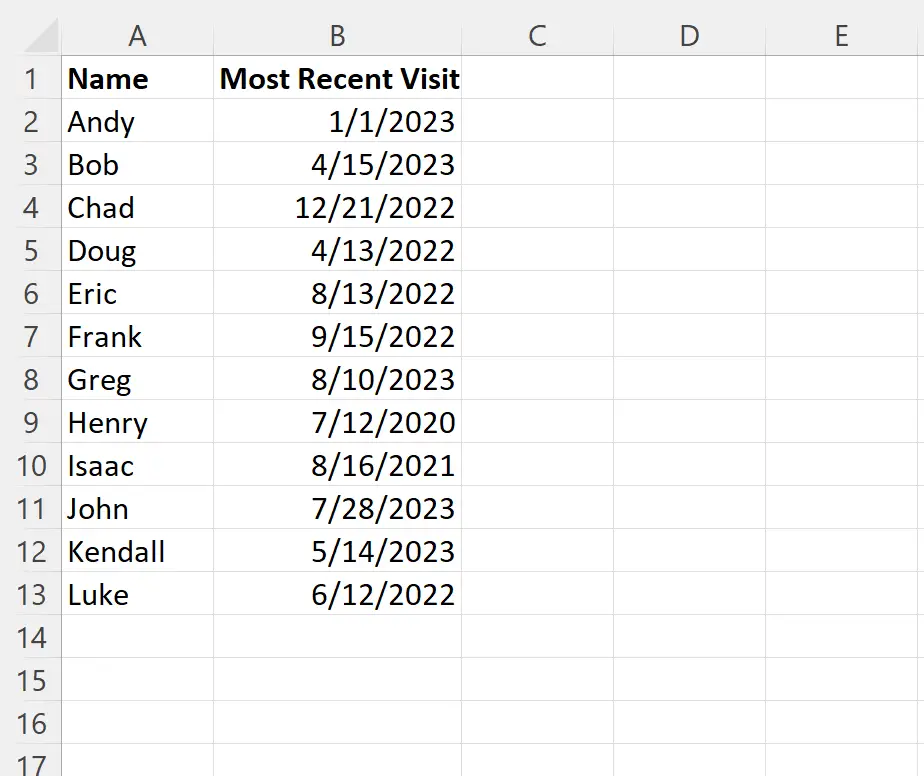
यह आर्टिकल 18/08/2023 को लिखा जा रहा है।
मान लीजिए कि हम एक वर्ष से अधिक पुरानी किसी भी तारीख पर सशर्त स्वरूपण लागू करना चाहते हैं।
ऐसा करने के लिए, हम श्रेणी B2:B13 में कोशिकाओं को हाइलाइट कर सकते हैं, फिर होम टैब पर सशर्त स्वरूपण ड्रॉप-डाउन मेनू पर क्लिक करें, फिर नया नियम पर क्लिक करें:

दिखाई देने वाली नई विंडो में, कौन से कक्षों को प्रारूपित करना है यह निर्धारित करने के लिए एक सूत्र का उपयोग करें पर क्लिक करें, फिर बॉक्स में =B2<TODAY()-365 टाइप करें, फिर प्रारूप बटन पर क्लिक करें और उपयोग करने के लिए एक रंग भरें चुनें।
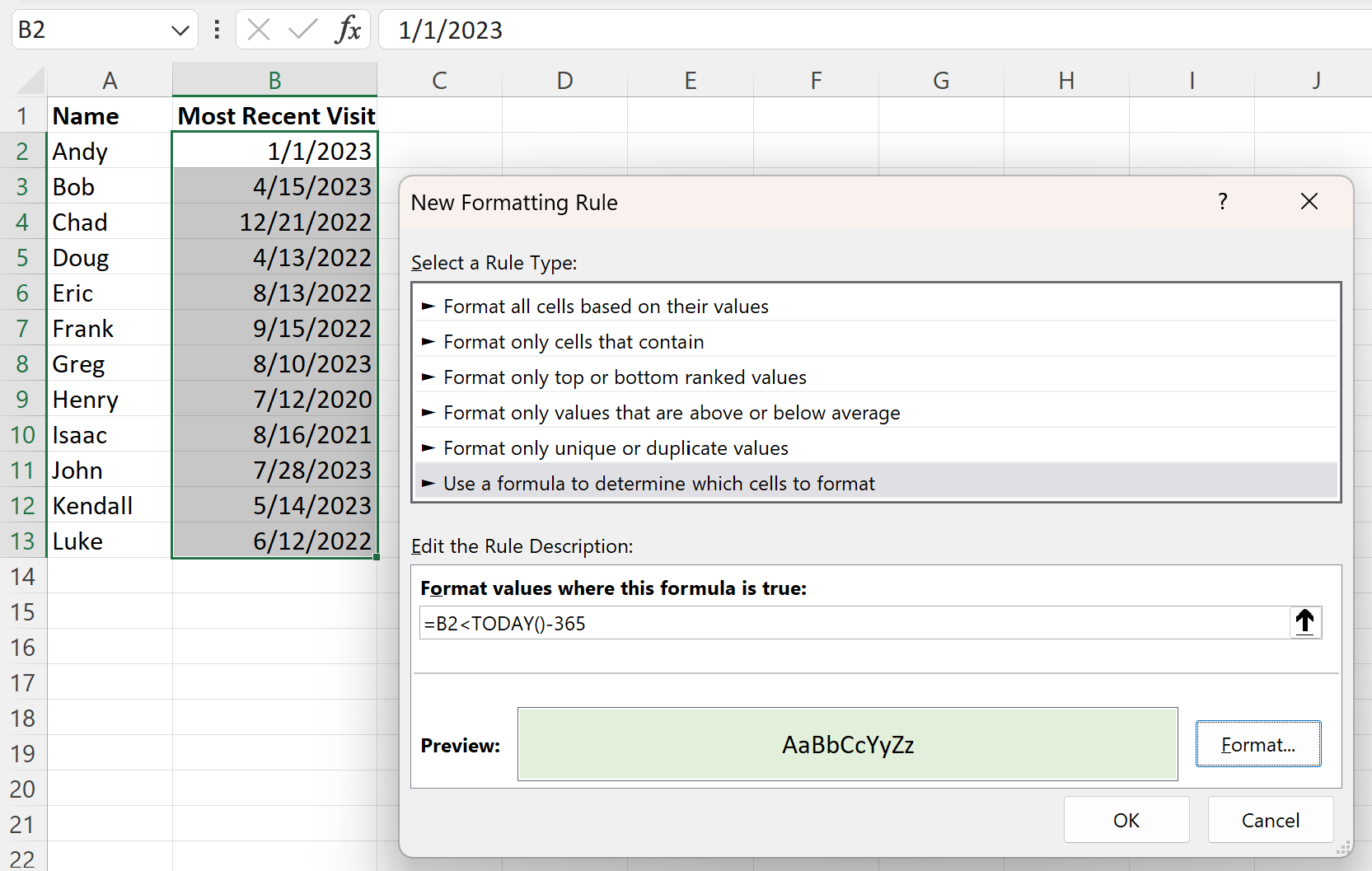
एक बार जब हम ओके दबाते हैं, तो बी2:बी13 श्रेणी के सभी सेल जिनकी तारीख आज (08/18/2023) से एक वर्ष से अधिक पुरानी है, हाइलाइट हो जाएंगे:
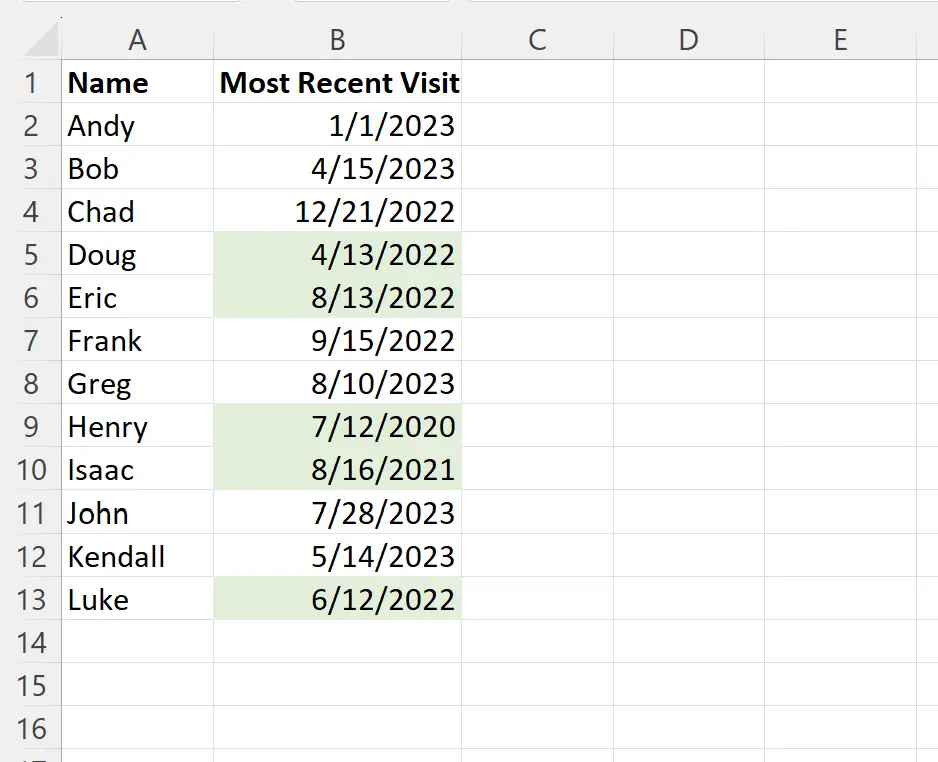
यदि आप आज से भिन्न वर्षों की संख्या वाली तारीखों पर सशर्त स्वरूपण लागू करना चाहते हैं, तो बस सूत्र में अंतिम मान को उस संख्या से गुणा करें।
उदाहरण के लिए, आप उन कोशिकाओं को हाइलाइट करने के लिए सशर्त स्वरूपण नियम बॉक्स में =B2<TODAY()-365*2 टाइप कर सकते हैं जिनकी तारीख आज से 2 वर्ष से अधिक है।
नोट : हम इस उदाहरण में सशर्त स्वरूपण के लिए हल्के हरे रंग का उपयोग करना चुनते हैं, लेकिन आप सशर्त स्वरूपण के लिए कोई भी रंग और शैली चुन सकते हैं।
अतिरिक्त संसाधन
निम्नलिखित ट्यूटोरियल बताते हैं कि एक्सेल में अन्य सामान्य कार्य कैसे करें:
एक्सेल: अतिदेय तिथियों पर सशर्त स्वरूपण लागू करें
एक्सेल: यदि सेल दो तिथियों के बीच है तो सशर्त स्वरूपण लागू करें
एक्सेल: अनेक शर्तों के आधार पर सशर्त स्वरूपण लागू करें